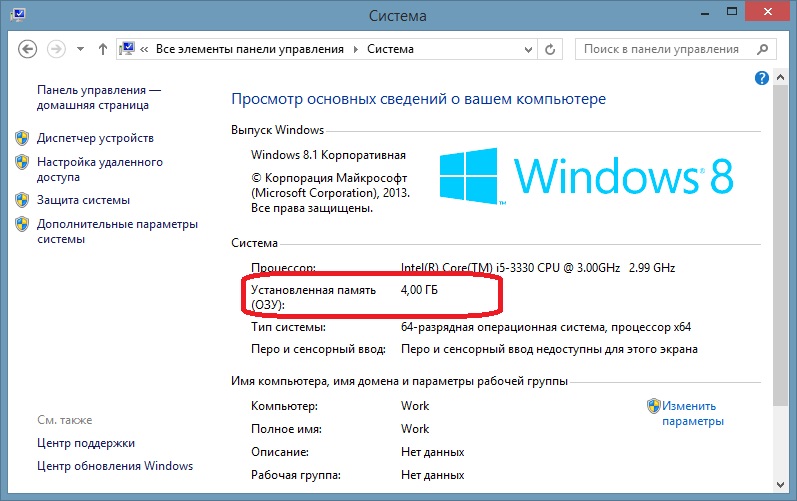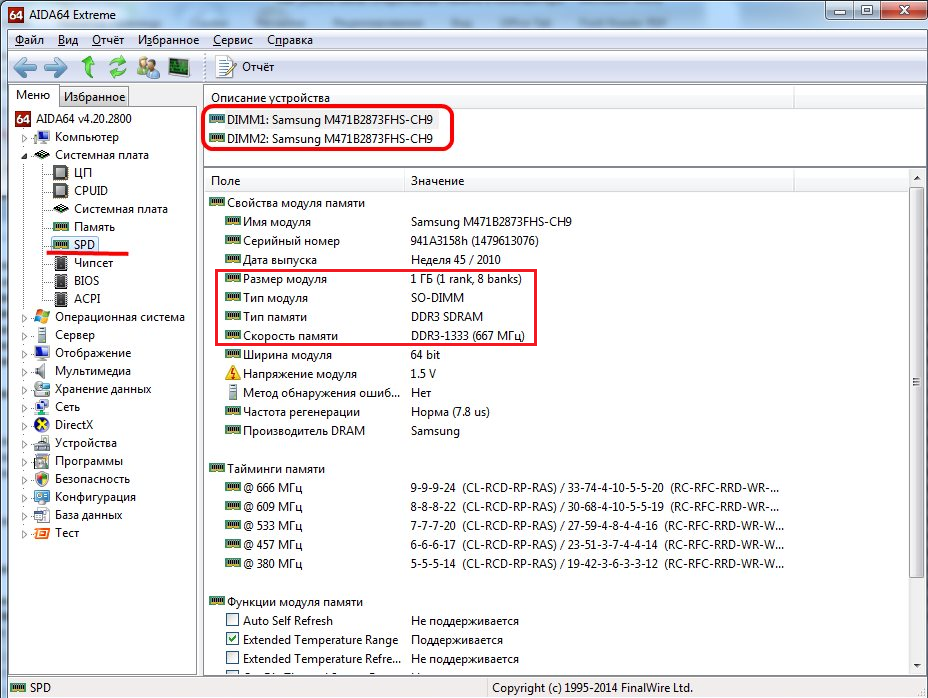Як дізнатися тип оперативної пам'яті ноутбука
Ще не так давно обсяг встановлюються в ноутбук «плашок» оперативної пам'яті здавався велетенським. У наші дні ці значення викликають посмішку. Щодня випускаються різноманітні програми, більш сучасні ігри. Весь цей софт вимагає великої кількості системних ресурсів. Тому кожен, хто часто користується лептопом або стаціонарним ПК, стикається з необхідністю збільшувати обсяг оперативної пам'яті.
Якщо з системним блоком все зрозуміло, то питання, як правильно підібрати RAM для лептопа, викликає певні труднощі у більшості користувачів.
Чому важливо знати, яка «оперативка» стоїть на ноутбуці
Зміст статті
Правильний вибір оперативної пам'яті — запорука успішного апгрейда вашого пристрою. Це дозволить уникнути зайвих витрат на придбання більш сучасною «залізяки», адже хороша RAM здатна протягом тривалого часу підтримувати ноутбук в «гарному настрої».
Тому перше, що потрібно зробити — впізнати, а можна збільшити «оперативку». У продажу представлено безліч моделей ноутбуків. Є серед них пристрої з нерозбірним корпусом, а також вироби, де планка «оперативки» впаяна в материнську плату. Уточнити цю інформацію можна з допомогою спеціалізованих сайтів, на форумах, в інструкції, яка додається до техніки.
Довідка. Другий спосіб установки RAM частіше застосовується на ультрабуках, де потужність пристрою принесена в жертву сильному дизайну і невеликим габаритам.
Далі слід дізнатися, який тип оперативної пам'яті підтримує ваш пристрій. Якщо нова планка RAM не буде сумісна з материнською платою лептопа, то ви не зможете використовувати її. На сьогоднішній день найбільш актуальними є:
- DDR3. Незважаючи на «солідний» для комп'ютерних комплектуючих вік, її все ще активно використовують.
- DDR4. Це найбільш сучасний продукт, тому бажано орієнтуватися саме на нього.
Також важливо знати типорозмір пристрою. Типорозмір — фізичний стандарт «оперативки». Тому подбираемая пам'ять повинна бути сумісна з вашим ноутбуком.
Особливої уваги заслуговує обсяг, який здатний підтримувати пристрій. Безперечно, 8 краще, ніж 4, а 32 краще, ніж 16. Але не все так просто. Максимально підтримуваний об'єм залежить від особливостей материнської плати пристрою. Якщо він впирається в 16 Гб, немає сенсу купувати RAM об'ємом 32 Гб.
Всі ці параметри необхідно враховувати перед покупкою нової оперативної пам'яті. Інакше можна придбати запчастини, які ви не зможете використовувати.
Як дізнатися оперативну пам'ять на ноутбуці
Існує кілька варіантів, що дозволяють дізнатися, яка оперативна пам'ять встановлена на ноутбуці:
- вікно «Система»;
- перевірка за допомогою «Диспетчера завдань».
Якщо ви вибрали перший варіант, то вам необхідно виконати наступні маніпуляції:
- Клацніть правою кнопкою комп'ютерної миші по ярлику «Мій комп'ютер». З'явиться контекстне меню.
- В ньому виберіть рядок «Властивості», як правило, вона розташовується в нижній частині випав списку.
- Після цього з'явиться нове вікно «Система». У ньому докладно описані характеристики пристрою: тип встановленого процесора, вид та обсяг оперативної пам'яті, версія операційної системи та інші важливі параметри.
Якщо цей спосіб не підходить, наприклад, у вас відсутня ярлик «Мій комп'ютер» на робочому столі, можна визначити RAM за допомогою «Диспетчера завдань». Для цього необхідно натиснути комбінацію клавіш: Ctrl, Alt, Del.
Або можна натиснути правою кнопкою миші на панель трея, розташовану в нижній частині екрана. Коли відкриється контекстне меню «Диспетчер завдань», в ньому необхідно відшукати вкладку «Продуктивність» для операційних систем Windows 8, 10 або «Швидкодія» для ОС Windows 7.
У лівій частині вікна розташовані іконки основних параметрів ноутбука. Виберіть «Пам'ять», натиснувши на нього кнопкою мишки. У правій половині вікна відобразиться об'єм встановленої «оперативки».
Також дізнатися тип і обсяг RAM можна за допомогою спеціальних програм, наприклад, AIDA 64:
- Скачайте програму з офіційного сайту, після чого інсталюйте її на ноутбук.
- Запустіть софт і виберіть у вікні пункт «Системна плата».
- Далі перейдіть у підпункт «Чіпсет».
- Відкриється меню «Північного мосту ноутбука». Зверніть увагу на третю сходинку — тут буде вказано тип підтримуваної пам'яті. А в четвертій — тип і об'єм встановленої ОПЕРАТИВНОЇ пам'яті.
Довідка. Програма AIDA 64 платна, проте у неї є безкоштовний ознайомчий період 30 днів.
Актуальні типи оперативної пам'яті для установки на ноутбуці
Вибір того або іншого типу «оперативки» залежить від ваших цілей: збираєте ви новий лептоп або налаштовані на апгрейд вже наявного.
У першому випадку варто звертати увагу на сучасні модулі стандарту DDR4. Оперативна пам'ять такого стандарту володіє високою швидкістю обробки і передачі інформації. Крім того, це модулі стали більш економічні, оскільки споживають на 30% менше електроенергії, ніж попередники.
Якщо ви хочете удосконалити пристрій, то варто орієнтуватися на його індивідуальні характеристики, адже не всі моделі здатні підтримувати сучасний формат DDR4. У цьому випадку вам варто віддавати перевагу DDR3. Вони не можуть похвалитися високою швидкістю передачі даних, тому в основному використовуються для оновлення лептопів.
Сучасні модулі, розроблені спеціально для ноутбуків, що відрізняються компактними розмірами і зручним способом установки. Однак кількість додаткових слотів на більшості моделей лептопів обмежена. Тому необхідно заздалегідь визначитися з необхідним обсягом «оперативки».
Фахівці вважають, що найбільш вигідним стане покупка четвертого покоління модулів з частотою 2133 МГц. Оптимальний об'єм для ноутбуків — від 8 до 16 Gb.
Тепер ви знаєте, як визначити тип встановленої ОПЕРАТИВНОЇ пам'яті і яку бажано купувати. Однак якщо ви в майбутньому плануєте покращувати лептоп, збільшуючи обсяг RAM, ще перед покупкою пристрою уточніть, який максимальний обсяг здатний підтримувати ноутбук.